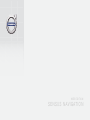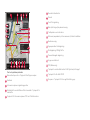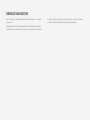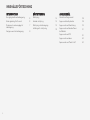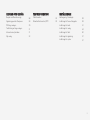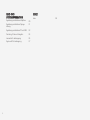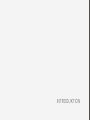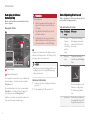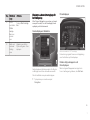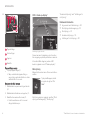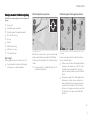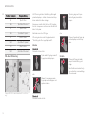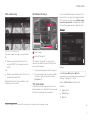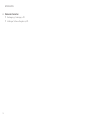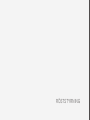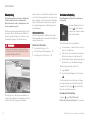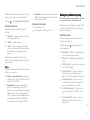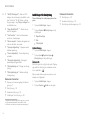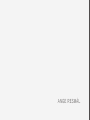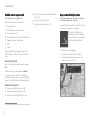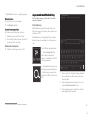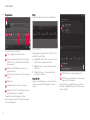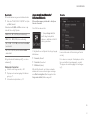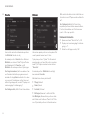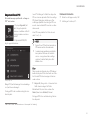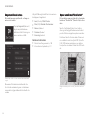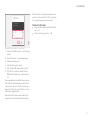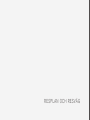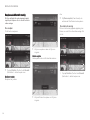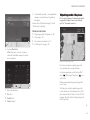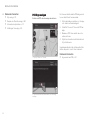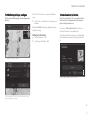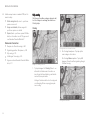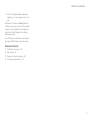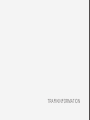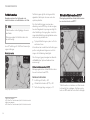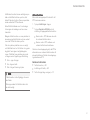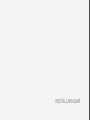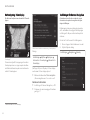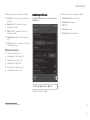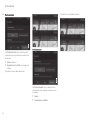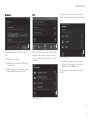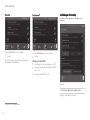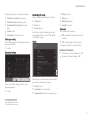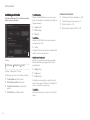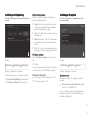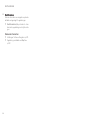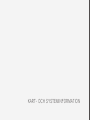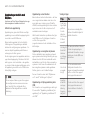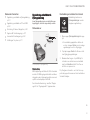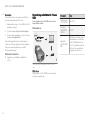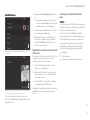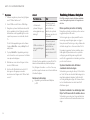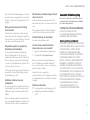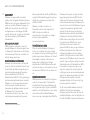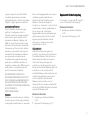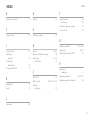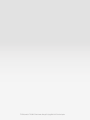WEB EDITION
SENSUS NAVIGATION

Text och symboler på kartan
Bilens aktuella position + Tryckpunkt för att öppna resplan
Kartskala
Lista med resplanens vägledningspunkter
Körsträcka till resmålet/Ankomsttid vid resmålet + Tryckpunkt för
rubrikskifte
Tryckpunkt för lista med resplanens POI- och Trafikinformation
Resmål/slutdestination
Delmål
Punkt för vägledning
Bilen (blå triangel) på planerad resväg
Trafikproblem med information
Minimerar (expanderad vy) eller maximerar (fullskärm) kartbilden
Beräknar omväg
Upprepar aktuell röstvägledning
Röstvägledning tillfälligt På/Av
Pausar/återupptar vägledning
Ange resmål/delmål
POI (Restaurang)
Tryckpunkt som återställer kartan till att följa bilen (blå triangel)
Tryckpunkt för att skifta 2D/3D
Kompass + Tryckpunkt för Norr upp/Färdriktning upp

SENSUS NAVIGATION
Sensus Navigation är ett satellitbaserat trafikinformations- och vägled-
ningssystem.
Det pågår ständigt ett utvecklingsarbete för att förbättra vår produkt.
Modifieringar kan medföra att information, beskrivningar och illustratio-
ner i detta supplement skiljer sig från utrustningen i bilen. Vi förbehåller
oss rätten att göra ändringar utan föregående meddelande.

2
INTRODUKTION
Kom igång direkt med kartnavigering
6
Enkel vägledning till ett resmål
6
Displayer och manöverreglage för
kartnavigering
7
Vanliga moment vid kartnavigering
9
RÖSTSTYRNING
Röststyrning
14
Använda röststyrning
14
Röststyrning vid kartnavigering
15
Inställningar för röststyrning
16
ANGE RESMÅL
Allmänt om att ange resmål
18
Ange resmål direkt på kartan
18
Ange resmål med fritextsökning
19
Ange resmål med Senaste/Favori-
ter/Bibliotek
21
Ange resmål med POI
23
Ange resmål med adress
24
Spara resmål med "Send to Car"
24
INNEHÅLLSFÖRTECKNING

3
RESPLAN OCH RESVÄG
Resplan och Alternativ resväg
28
Vägledningspunkter i Resplanen
29
POI längs resvägen
30
Trafikstörningar längs resvägen
31
Informationskort på kartan
31
Välj omväg
32
TRAFIKINFORMATION
Trafikinformation
36
Utökad trafikinformation (RTTI)
36
INSTÄLLNINGAR
Kartnavigering i förardisplay
40
Inställningar för Sensus Navigation
40
Inställningar för karta
41
Inställningar för resväg
44
Inställningar för trafik
46
Inställningar för vägledning
47
Inställningar för system
47

INTRODUKTION

INTRODUKTION
6
Kom igång direkt med
kartnavigering
Bilens elsystem aktiveras automatiskt när förar-
dörren öppnas.
Navigation På/Av
På
"Hem"-knapp
Menyrad "Navigation"
Om navigationssystemet inte visar en kartbild på
centerdisplayen – tryck på översta menyraden
Navigation (2).
Om centerdisplayen inte skulle visa menyraden
Navigation – tryck då på "Hem"-knappen (1)
och sedan på menyrad Navigation (2).
Därefter visas kartan över aktuellt område med
bilen symboliserad av en blå triangel.
VARNING
Tänk på följande:
•
Rikta all uppmärksamhet på vägen och
lägg i första hand all koncentration på
körningen.
•
Följ gällande trafiklagstiftning och kör
med gott omdöme.
•
Vägförhållanden kan på grund av t.ex.
väderförhållanden eller årstid göra vissa
rekommendationer mindre tillförlitliga.
Av
Navigationssystemet kan inte stängas av utan
arbetar alltid i bakgrunden – det stängs av först
då föraren låser och lämnar bilen.
OBS
Navigationssystemet är tillgängligt även med
avstängd motor. Vid för låg batterispänning
stängs systemet av.
Relaterad information
•
Displayer och manöverreglage för kartnavi-
gering (s. 7)
•
Enkel vägledning till ett resmål (s. 6)
Enkel vägledning till ett resmål
Ställ in vägledning till önskat resmål utan att först
behöva läsa hela ägarmanualen.
Välj destination på kartan
Steg Bildskärm/
meny
Utförande
1 Om bild-
skärmen
inte visar
en kartbild,
gör följ-
ande:
Tryck på den rektangu-
lära knappen under bild-
skärmen för att komma
till hemvyn.
2 Hemvyn
visas.
Tryck på bildskärmens
översta menyrad
Naviga-
tion.
3 Karta visas.
Om denna knapp syns på
skärmen – tryck på den
för att maximera kartbil-
den.
4 Karta visas. Scrolla fram önskad posi-
tion på kartan och gör ett
långt tryck på positionen.

INTRODUKTION
}}
7
Steg Bildskärm/
meny
Utförande
5 Ett fält
med texten
Starta
naviga-
tion visas
på skär-
men.
Tryck på Starta naviga-
tion.
6 Karta med
markerad
färdväg
visas.
Vägledningen startar –
följ anvisningarna i förar-
displayen.
Displayer och manöverreglage för
kartnavigering
Volvo Sensus Navigation presenteras och manö-
vreras på flera sätt, t.ex. via förardisplay, Head-
up-display och röstkommando.
Centerdisplayens bildskärm
Centerdisplayens bildskärm används för att göra
inställningar samt söka och bestämma resmål.
Om inte kartbilden visas på centerdisplayen:
•
Tryck på hemvyns översta menyrad
Navigation.
Förardisplayen
Karta visas endast vid 12" förardisplay.
Under körning vägleds föraren av röstvägledning
samt instruktioner på förardisplayen.
Rattens högra knappsats och
förardisplayen
Med de högra rattknapparna kan några funk-
tioner i kartnavigering hanteras, t.ex.
Kör hem.

||
INTRODUKTION
* Tillval/tillbehör, för mer information se Introduktion.
8
Öppna/stänga
Vänster/höger
Upp/ner
Bekräfta
Öppna/stänga menyn
–
Tryck på öppna/stänga (1).
> Meny med alternativ öppnas/stängs –
menyn stängs automatiskt efter en stunds
inaktivitet eller för vissa val.
Navigera och välja i menyn
1. Bläddra bland menyerna med höger/vänster
(2).
2. Bläddra bland alternativen med upp/ner (3).
3. Bekräfta eller markera ett val med (4).
> Funktionen aktiveras och för vissa val
stängs därefter menyn.
HUD – Head-up-display*
Kartnavigering på vindrutan.
Föraren kan även få vägledning och information
från navigeringssystemet på vindrutans nedre del.
Informationsfältets läge kan justeras. HUD
beskrivs ingående i avsnitt "Head-up-display".
Röststyrning
Många funktioner kan även utföras med röstkom-
mandon.
Tryck på rattknappen, invänta
en signal och säg t.ex: "Kör
Hem".
Röststyrning beskrivs ingående i avsnitten "Röst-
styrning vid kartnavigering", "Röststyrning",
"Använda röststyrning" samt "Inställningar för
röststyrning".
Relaterad information
•
Ange resmål med fritextsökning (s. 19)
•
Röststyrning vid kartnavigering (s. 15)
•
Röststyrning (s. 14)
•
Använda röststyrning (s. 14)
•
Inställningar för röststyrning (s. 16)

INTRODUKTION
}}
9
Vanliga moment vid kartnavigering
Här beskrivs några vanliga moment vid kartnavi-
gering.
•
Var är jag?
•
Hitta bilsymbolen på kartan
•
Körriktning eller Norr uppåt på kartan
•
2D- eller 3D-visning
•
Zooma
•
Scrolla
•
Skifta rubrikvisning
•
Hitta ut ur en meny
•
"Fel" språk i bilder
Var är jag?
Vilken geografisk position har bilen just nu?
•
Tryck på kartans bilsymbol (blå triangel) –
information visas direkt på kartan.
Hitta bilsymbolen på kartan
Tryck på hårkorset.
Efter att ha zoomat ut och in samt scrollat runt på
kartan, kan det ibland vara svårt att hitta tillbaka
till bilens position på kartan. Den hittas då enklast
så här:
•
Tryck på hårkorset – kartan återställs och föl-
jer därefter bilsymbolen.
Körriktning eller Norr uppåt på kartan
Tryck på kompassen för att skifta bilsymbolens rörelse
på kartan.
Föraren kan välja mellan två sätt att visa bilens
rörelse relaterat kartan:
•
Kartan visas med Norr alltid uppåt på center-
displayen – bilsymbolen rör sig/"kör" i aktu-
ella väderstreck på kartan. Rör sig bilsym-
bolen åt vänster på kartan, kör bilen alltså åt
väster.
•
Bilsymbolen pekar/"kör" alltid uppåt på cen-
terdisplayen – kartan roterar under bilsym-
bolen relaterat hur bilen svänger. Kompass-
symbolen visar åt vilket håll norr (N) är på
kartan och i kompassens centrum visas åt vil-
ket håll bilens front pekar (i detta fall NE =
Nordost).

||
INTRODUKTION
10
Tecken i kompass Kompassriktning
N (North): Norr
NE (NorthEast): Nordost
E (East): Öster
SE (SouthEast): Sydost
S (South): Söder
SW (SouthWest): Sydväst
W (West): Väster
NW (NorthWest): Nordväst
2D- eller 3D-visning
Tryck på 2D/3D för att skifta mellan 2D- och 3D-vis-
ning.
Vid 3D-visning är bilens färdriktning alltid uppåt
på centerdisplayen – kartan roterar under bilsym-
bolen relaterat hur bilen svänger.
Kompassen visar åt vilket håll norr (N) är på kar-
tan och i kompassens centrum visas åt vilket håll
bilens front pekar.
Kartskalan visas inte i 3D-läge.
2D-visning beskrivs under föregående rubrik
"Körriktning eller Norr uppåt på kartan".
Zooma
Zooma in
Gör kartan större så här:
Tryck snabbt 2 gånger med ett
finger på centerdisplayen.
eller
Placera 2 sammanpressade
fingrar på centerdisplayen och
spreta isär dem.
Zooma ut
Gör kartan mindre så här:
Tryck en gång med 2 spre-
tande fingrar på centerdis-
playen.
eller
Placera 2 spretande fingrar på
centerdisplayen och dra ihop
dem.
Scrolla
Placera ett finger på kartan,
svep åt önskad riktning och
släpp.
Scrollfunktionen är enbart möj-
lig med kartan i maximerat läge,
inte minimerad.

INTRODUKTION
}}
11
Skifta rubrikvisning
Tryck här för att skifta kartrubrik.
Välj mellan följande visningar som rubrik på kar-
tan:
•
Benämning på resmål (Destination) och
ankomsttid (ETA
1
) eller kvarvarande restid
(RTA
1
)
eller
•
Benämning på aktuell position (Position) och
avstånd till resmålet (Dist).
Rubrikskifte är enbart möjlig med kartan i maxi-
merat läge, inte minimerad.
Hitta tillbaka till kartvyn
"Hem"-knapp
Menyrad "Navigation"
Om föraren är "långt bort" i en annan del av
systemet och snabbt vill komma till kartvyn, kan
denna metod användas:
1. Tryck på centerdisplayens "Hem"-knapp (1).
2. Om centerdisplayen då visar hemvyn istället
för kartvyn – tryck på översta menyraden
Navigation (2).
"Fel" språk i bilder
Instruktionernas bilder är gemensamma för de
flesta marknader och språk varför förekommande
text i dem huvudsakligen är på engelska.
För att underlätta användarens förståelse för bil-
derna och dess menyval med sökvägar kopplade
till instruktionernas texter, anges bildens engel-
ska ord inom parentes omedelbart efter relate-
rad text/fras på ägarmanualens aktuella språk.
Exempel
Sökväg:
Inställningar Navigation Trafik
(Settings > Navigation > Traffic)
Rubrik: Trafikhändelser (Traffic events)
Alternativ:
•
Ingen (None)
•
Större (Major)
•
Alla (All)
1
Valet ETA – Estimated Time of Arrival eller RTA – Remaining Time to Arrival görs i avsnitt "Inställningar för resväg".

RÖSTSTYRNING

RÖSTSTYRNING
* Tillval/tillbehör, för mer information se Introduktion.
14
Röststyrning
Röststyrningssystemet ger föraren möjlighet att
röststyra vissa funktioner i mediaspelaren,
Bluetooth-ansluten telefon, klimatsystemet och
Volvos navigationssystem*.
Röstkommandon erbjuder bekvämlighet och hjäl-
per föraren att inte distraheras och istället kon-
centrera sig på körningen och fokusera sin upp-
märksamhet på vägen och trafiksituationen.
VARNING
Föraren är alltid ytterst ansvarig för att fordo-
net framförs på ett säkert sätt och att alla till-
ämpliga trafikregler efterföljs.
Röststyrning sker i dialogform med talade kom-
mandon från användaren och verbal respons från
systemet. Röststyrningssystemet använder
samma mikrofon som Bluetooth handsfree-syste-
met och röststyrningssystemets svar sker genom
bilens högtalare. I vissa fall visas även textmedde-
lande i förardisplayen. Funktioner styrs med rat-
tens högra knappsats och inställningar görs via
centerdisplayen.
Systemuppdatering
Röststyrningssystemet förbättras kontinuerligt.
Hämta uppdateringar för optimal funktionalitet, se
support.volvocars.com.
Relaterad information
•
Använda röststyrning (s. 14)
•
Röststyrning vid kartnavigering (s. 15)
•
Inställningar för röststyrning (s. 16)
Använda röststyrning
Grundläggande instruktion för användning av
röststyrning.
Tryck på rattknappen för röst-
styrning
för att aktivera
systemet och initiera en dialog
med röstkommandon.
Tänk på följande vid kommunikationen:
•
Vid kommandon – tala efter tonen, med nor-
mal röst i vanligt tempo.
•
Tala inte när systemet svarar (systemet upp-
fattar inte kommandon under denna tid).
•
Undvik bakgrundsljud i kupéutrymmet genom
att ha dörrar, rutor och taklucka stängda.
Röststyrning kan avbrytas genom att:
•
säga "
Avbryt".
•
långt tryck på rattknappen för röststyrning
.
För att påskynda kommunikationen och hoppa
över uppmaningar från systemet, tryck på ratt-
knappen för röststyrning
då systemrösten
talar och säg nästa kommando.
Exempel på röststyrning
Tryck på , säg "Ring [Förnamn]
[Efternamn] [nummerkategori]" – ringer vald

RÖSTSTYRNING
}}
15
kontakt från telefonboken då kontakten har flera
telefonnummer (t.ex. hem, mobil, arbete), ex:
Tryck på
, säg "Ring Robyn Smith mobil".
Kommandon/fraser
Följande kommandon är alltid möjliga att
använda:
•
"
Repetera" – repeterar senaste röstinstruk-
tionen i pågående dialog.
•
"
Avbryt" – avbryter dialogen.
•
"
Hjälp" – startar en hjälpdialog. Systemet
svarar med; kommandon som kan användas i
aktuell situation, en uppmaning eller ett
exempel.
Kommandon för specifika funktioner finns
beskrivna under respektive avsnitt, t.ex. Röststyr-
ning av telefon.
Siffror
Sifferkommandon anges olika beroende på vilken
funktion som ska styras:
•
Telefon- och postnummer ska sägas indi-
viduellt siffra för siffra, t.ex. noll tre ett två två
fyra fyra tre (03122443).
•
Husnummer kan sägas individuellt eller i
grupp, t.ex. två två eller tjugotvå (22). För
engelska och nederländska kan flera grupper
sägas i sekvens, t.ex. tjugotvå tjugotvå (22
22). För engelska kan även dubbel eller trip-
pel användas, t.ex. dubbel nolla (00). Num-
mer kan anges inom intervallet 0-2300.
•
Frekvenser kan sägas nittioåtta komma åtta
(98,8), etthundrafyra komma två eller hundra-
fyra komma två (104,2).
Relaterad information
•
Röststyrning (s. 14)
•
Inställningar för röststyrning (s. 16)
Röststyrning vid kartnavigering
Med röststyrning kan många funktioner i naviga-
tionssystemet aktiveras med uttalade ord.
Röststyrning beskrivs ingående i avsnitten "Röst-
styrning", "Använda röststyrning" samt "Inställ-
ningar för röststyrning".
Röstkommandon
Här följer några exempel på röstkommandon,
unika för kartnavigering.
Tryck på rattknapp
och säg något av följ-
ande kommandon:
•
"
Navigation" – Startar en navigationsdialog
och visar exempel på kommandon.
•
"
Kör hem" – Vägledning sker till Hem-posi-
tionen.
•
"
kör till [stad]" – Anger en stad som resmål.
T.ex. "Kör till Göteborg".
•
"
kör till [adress]" – Anger en adress som
resmål. En adress ska innehålla stad och
gata. T.ex. "Kör till Kungsgatan 5, Göteborg".
•
"
Ange [korsning]" – Anger en korsning
som resmål. Sökning efter korsningen sker
inom det sökområdet som är angivet.
•
"
kör till [postnummer]" – Anger ett post-
nummer som resmål. T.ex. "Kör till 1 2 3 4
5".
•
"
kör till [kontakt]" – Anger en adress ur
telefonboken som resmål. T.ex. "Kör till
Robyn Smith".

||
RÖSTSTYRNING
16
•
"
Sök [POI-kategori]" – Söker en POI
1
-
kategori (t.ex. restaurang), vilka alltid är sorte-
rade "runt bilen". För att få listan sorterad
längs resvägen – säg "Längs resvägen" då
resultatlistan visas.
•
"
Ange [land]/[stat]
2
,
3
" – Ändrar sökom-
råde för navigation.
•
"
Visa favoriter" – Visar favoritmarkerade
positioner i förardisplayen.
•
"
Rensa resplan" – Raderar alla lagrade del-
mål och slutmålet i en resplan.
•
"
Upprepa vägledning" – Upprepar senast
uttalade vägledning.
•
"
Pausa vägledning" – Pausar vägledning
på kartan.
•
"
Återuppta vägledning" – Återupptar
pausad vägledning på kartan.
•
"
Röstvägledning av" – Stänger av röstväg-
ledning.
•
"
Röstvägledning på" – Startar avstängd
röstvägledning.
Relaterad information
•
Displayer och manöverreglage för kartnavi-
gering (s. 7)
•
Röststyrning (s. 14)
•
Använda röststyrning (s. 14)
•
Inställningar för röststyrning (s. 16)
Inställningar för röststyrning
Flera inställningar för röststyrningssystemet kan
göras.
1.
Tryck på
Inställningar i toppvyn.
2.
Tryck på
System Röststyrning och välj
inställningar.
•
Repetitionsläge
•
Kön
•
Talhastighet
Ljudinställningar
1.
Tryck på
Inställningar i toppvyn.
2.
Tryck på
Ljud Systemvolymer
Röststyrning och välj inställningar.
Ändra språk
Röststyrning är inte möjlig för alla språk. Tillgäng-
liga språk för röststyrning är markerade med en
ikon i språklistan –
.
Byte av språk slår även igenom på meny-, med-
delande- och hjälptexter.
1.
Tryck på
Inställningar i toppvyn.
2.
Tryck på
System Språk och välj språk.
Relaterad information
•
Röststyrning (s. 14)
•
Använda röststyrning (s. 14)
•
Röststyrning vid kartnavigering (s. 15)
1
Användaren kan välja att ringa POI eller ange den som resmål.
2
För Europeiska länder används "land" istället för "stat".
3
För Brasilien och Indien byts sökområde via centerdisplayen.

ANGE RESMÅL

ANGE RESMÅL
18
Allmänt om att ange resmål
Ett resmål kan anges på olika sätt.
Följande sätt att ange ett resmål finns:
•
Trycka på kartan
•
Fritextsökning och Kartkoordinater
•
Senast valda resmål
•
Favoritmarkerade positioner från Biblioteket
•
Sparade positioner i Biblioteket
•
POI
1
•
Adress
Välj ett av alternativen via hänvisningar under
rubrik "Resmål och Delmål" och följ instruktion-
erna.
Resmål och Delmål
Den först satta positionen blir resplanens res-
mål.
Påföljande positioner blir resplanens delmål.
En resplan med dess resmål och delmål kan i
efterhand enkelt redigeras – se rubrik "Redigera
resplan" i avsnitt "Resplan och Alternativ resväg".
Relaterad information
•
Resplan och Alternativ resväg (s. 28)
•
Ange resmål direkt på kartan (s. 18)
•
Ange resmål med fritextsökning (s. 19)
•
Ange resmål med Senaste/Favoriter/Biblio-
tek (s. 21)
•
Ange resmål med POI (s. 23)
•
Ange resmål med adress (s. 24)
Ange resmål direkt på kartan
Ett resmål kan anges på olika sätt – att markera
med fingret på kartan är ett av dem.
I många fall är det enklast att scrolla fram önskad
position och trycka på den med fingret.
Verifiera först att kartvyn är i
sitt maxläge: Om denna knapp
syns på skärmen – tryck på den
för att maximera kartbilden.
Fortsätt därefter enligt följande:
1. Scrolla fram önskad position på kartan.
2. Tryck och håll kvar på positionen – en ikon
skapas och en meny visas.
1
POI: Point of interest benämns även inrättning eller intressepunkt
Sidan laddas...
Sidan laddas...
Sidan laddas...
Sidan laddas...
Sidan laddas...
Sidan laddas...
Sidan laddas...
Sidan laddas...
Sidan laddas...
Sidan laddas...
Sidan laddas...
Sidan laddas...
Sidan laddas...
Sidan laddas...
Sidan laddas...
Sidan laddas...
Sidan laddas...
Sidan laddas...
Sidan laddas...
Sidan laddas...
Sidan laddas...
Sidan laddas...
Sidan laddas...
Sidan laddas...
Sidan laddas...
Sidan laddas...
Sidan laddas...
Sidan laddas...
Sidan laddas...
Sidan laddas...
Sidan laddas...
Sidan laddas...
Sidan laddas...
Sidan laddas...
Sidan laddas...
Sidan laddas...
Sidan laddas...
Sidan laddas...
Sidan laddas...
Sidan laddas...
Sidan laddas...
Sidan laddas...
Sidan laddas...
Sidan laddas...
-
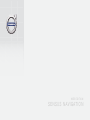 1
1
-
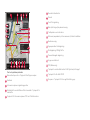 2
2
-
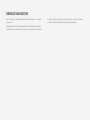 3
3
-
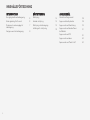 4
4
-
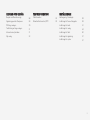 5
5
-
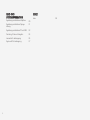 6
6
-
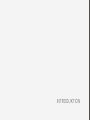 7
7
-
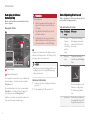 8
8
-
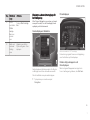 9
9
-
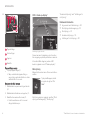 10
10
-
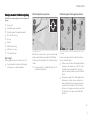 11
11
-
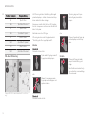 12
12
-
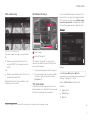 13
13
-
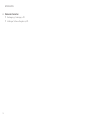 14
14
-
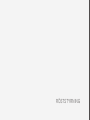 15
15
-
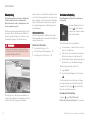 16
16
-
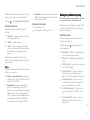 17
17
-
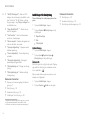 18
18
-
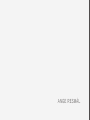 19
19
-
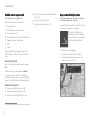 20
20
-
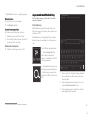 21
21
-
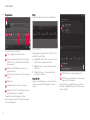 22
22
-
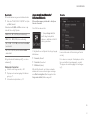 23
23
-
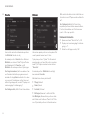 24
24
-
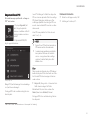 25
25
-
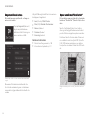 26
26
-
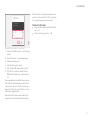 27
27
-
 28
28
-
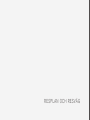 29
29
-
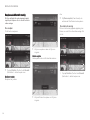 30
30
-
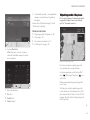 31
31
-
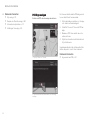 32
32
-
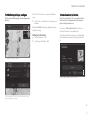 33
33
-
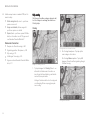 34
34
-
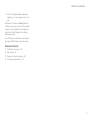 35
35
-
 36
36
-
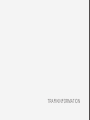 37
37
-
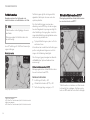 38
38
-
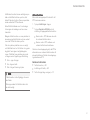 39
39
-
 40
40
-
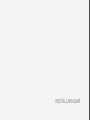 41
41
-
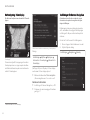 42
42
-
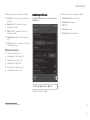 43
43
-
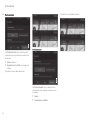 44
44
-
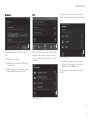 45
45
-
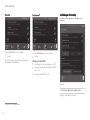 46
46
-
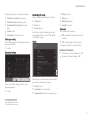 47
47
-
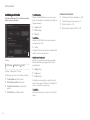 48
48
-
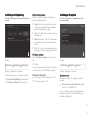 49
49
-
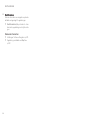 50
50
-
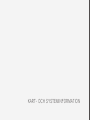 51
51
-
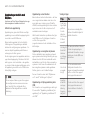 52
52
-
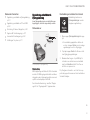 53
53
-
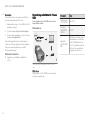 54
54
-
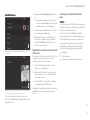 55
55
-
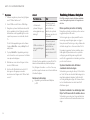 56
56
-
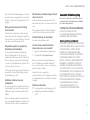 57
57
-
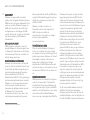 58
58
-
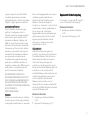 59
59
-
 60
60
-
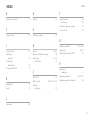 61
61
-
 62
62
-
 63
63
-
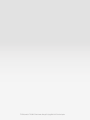 64
64
Volvo 2017 Användarmanual
- Typ
- Användarmanual
- Denna manual är också lämplig för